Es muy necesario Agregar una firma en GmailPuede crear una firma en Gmail para mejorar su profesionalismo e identidad de marca. Además, su firma de Gmail puede ayudar a mostrar información importante, como su nombre, logotipo de la empresa, cargo, datos de contacto y sitio web. También puede Agregar una firma en Gmail para personalizar sus correos electrónicos y hacerlos más memorables.
Sea cual sea el motivo, puedes seguir la guía que aparece a continuación cuando quieras crear y agregar una firma a tus correos electrónicos de Gmail. Este artículo te ofrece una guía completa sobre cómo crear, agregar, editar, cambiar y actualizar una firma en Gmail.
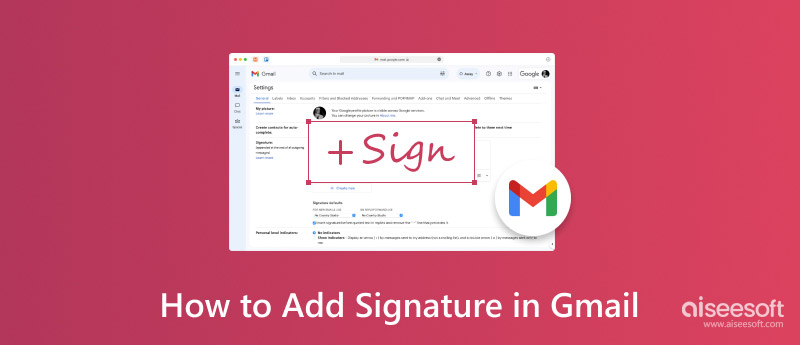
El proceso de creación y adición de una firma en Gmail es sencillo. Si desea crear una firma en Gmail en su computadora, iPhone, iPad o teléfono Android, puede seguir la siguiente guía.
Si sueles utilizar la versión web de Gmail y quieres crear o añadir una firma, puedes navegar a su sitio web oficial en tu computadora Mac o Windows. Comprueba que hayas iniciado sesión en la cuenta de Gmail específica a la que quieres añadir una firma. Puedes hacer clic en el botón Iniciar sesión para iniciar sesión en tu cuenta.
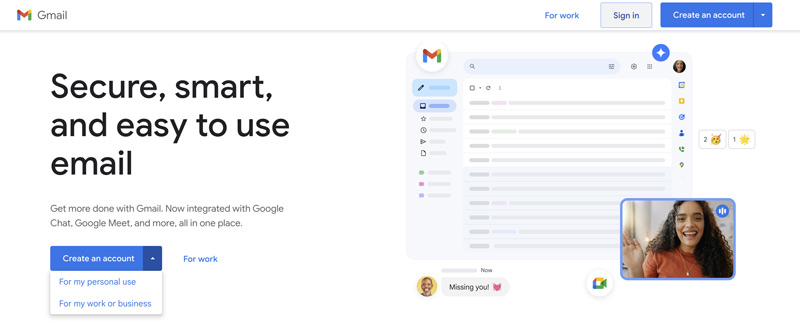
Cuando ingreses a Gmail, haz clic en el botón Configuración en la esquina superior derecha de la interfaz. Luego, haz clic en el botón Ver todas las configuraciones. Se te dirigirá a una página de Configuración específica.
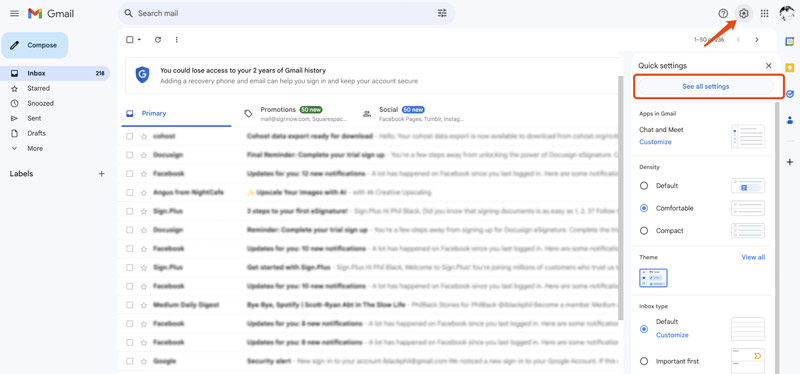
Desplácese hacia abajo para encontrar la sección Firma. Haga clic en el botón Crear nuevo para agregar una firma en Gmail.
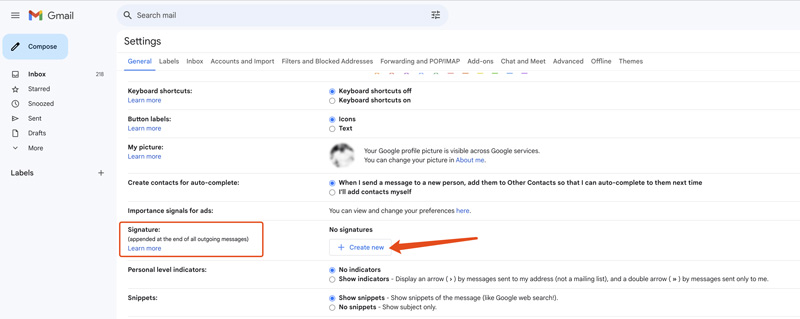
En la ventana emergente Nombre de la nueva firma, crea un nombre para la nueva firma de Gmail. Después, puedes agregar el texto de tu firma al cuadro, seleccionar una fuente adecuada para tu firma, cambiar su tamaño y ajustar el color y otras configuraciones según tus necesidades. Durante este paso, también puedes habilitar la firma de Gmail para el uso de nuevos correos electrónicos y para su uso en la reproducción y reenvío.
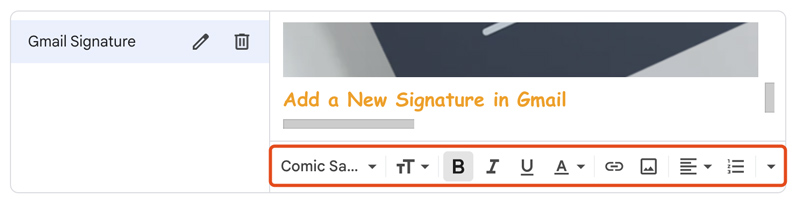
Cuando creas una firma en Gmail, puedes usar las opciones anteriores para optimizar sus efectos. También puedes insertar un enlace o una imagen en la firma recién creada. Haz clic en el botón Insertar imagen para continuar. En la ventana emergente Agregar una imagen, tienes tres opciones para insertar una imagen de firma en Gmail: Dirección web (URL), Mi unidad y Cargar. Puedes seleccionar la forma en que prefieras agregar tu archivo de imagen.
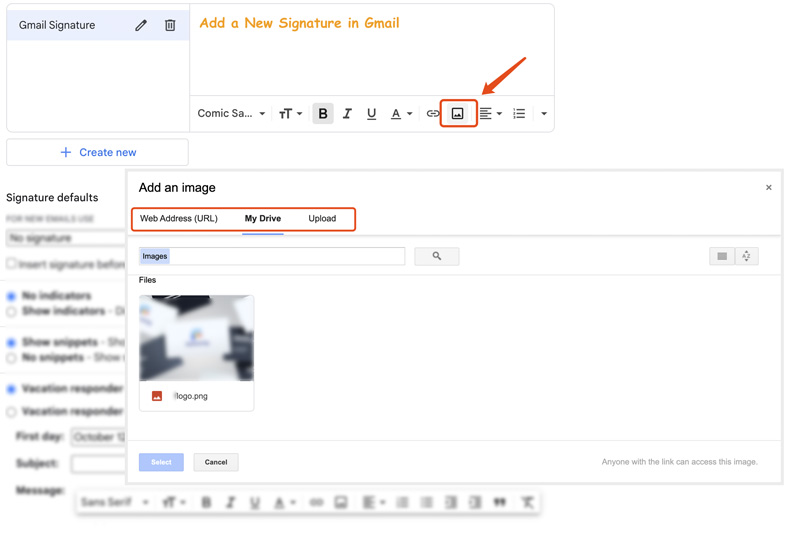
Antes de agregar la foto de tu firma a Gmail, a menudo necesitas eliminar el fondo y conservar solo tu firma manuscrita. Puedes usar la Removedor de fondo gratis Para ello, utiliza tecnología avanzada de inteligencia artificial para reconocer el contenido principal y eliminar el fondo no deseado con precisión. Además, puedes editar el resultado según tus necesidades. Te permite optimizar los bordes de la firma, rotar su ángulo, cambiar su tamaño y más. Obtienes pinceles para mantener y borrar para garantizar el mejor resultado de eliminación de fondo.
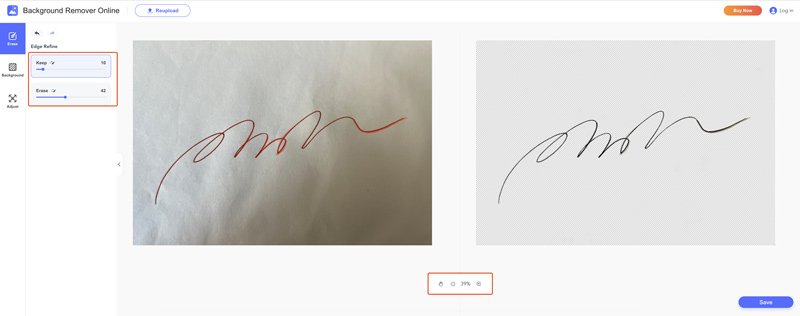
Una vez que hayas añadido la firma de la imagen, haz clic en ella para ver más opciones. Puedes cambiar su tamaño para conseguir el mejor efecto. Después de realizar todas estas configuraciones, puedes hacer clic en Guardar cambios en la parte inferior de la página de Configuración.
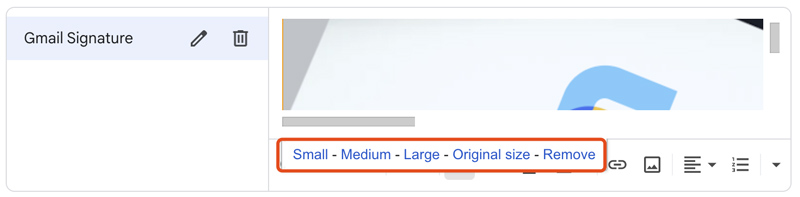
Cuando desee crear y agregar una firma en Gmail en su teléfono móvil, puede abrir la aplicación Gmail, tocar el ícono de tres líneas horizontales en la esquina superior izquierda y luego elegir Configuración.
Si tienes varias cuentas iniciadas en la aplicación Gmail, primero debes cambiar a la cuenta de destino. Después de seleccionar la cuenta de Google, pulsa Firma móvil y sigue los pasos que aparecen en pantalla para añadir una firma en Gmail. Pulsa Aceptar para confirmar la incorporación de la firma en Gmail.
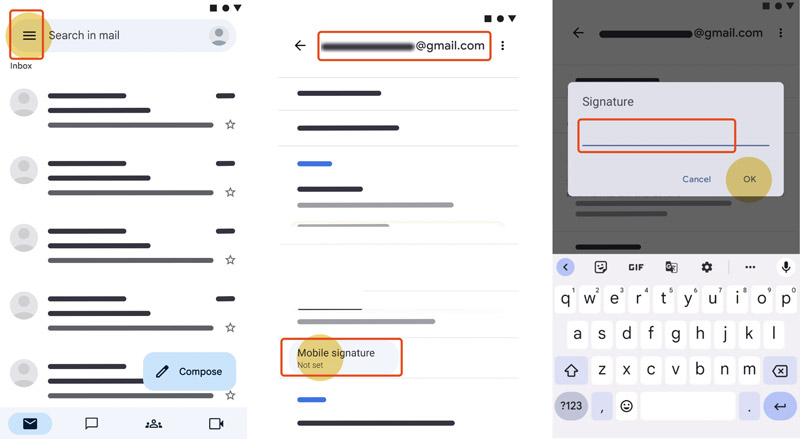
Si no está satisfecho con la firma actual de Gmail, puede ingresar a la página Configuración y dirigirse a la sección Firma para editarla o cambiarla. Haga clic en Editar nombre de firma para editar el nombre actual de su firma de Gmail. De manera similar, puede cambiar el texto, la imagen y otros elementos de la firma según sus necesidades. Luego, haga clic en Guardar cambios para actualizar la firma en Gmail.
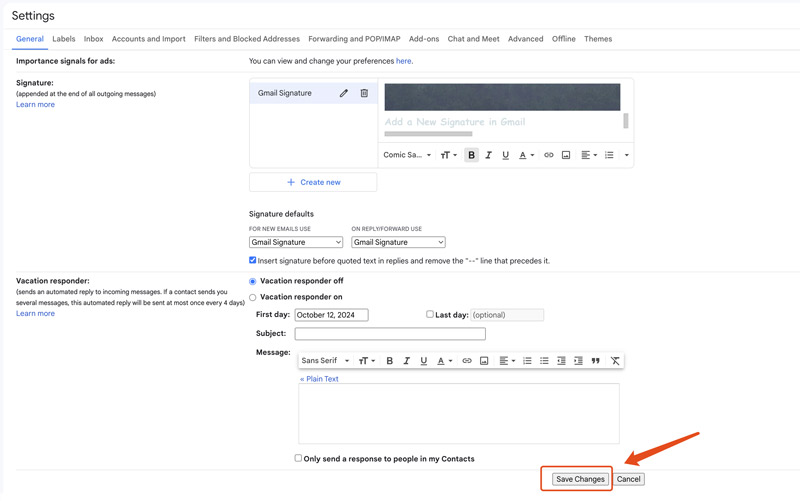
Ya sea que desee cambiar su logotipo de Gmail por el logotipo de una empresa o editar el texto de la firma, puede seguir los consejos a continuación para crear la firma perfecta en Gmail.
El texto de la firma de Gmail debe ser conciso y directo. Además, debe utilizar una fuente profesional. Según su firma, puede ajustar y utilizar el mismo formato y colores. Cuando decida insertar una imagen en su firma, será mejor que personalice y mejore su calidad general. Puede eliminar fondos no deseados y dejar solo el contenido principal. Después de crear o cambiar una firma en Gmail, también deberías probar sus efectos.
Pregunta 1. ¿Cómo agrego el logotipo de una empresa a mi firma de Gmail?
Cuando desee agregar el logotipo o la imagen de una empresa a su firma de Gmail, puede ir a la configuración de Gmail. Asegúrese de que la firma sea correcta. cuenta de google Inicie sesión y vaya a Configuración. Haga clic en la pestaña General y luego desplácese hacia abajo hasta la sección Firma. Aquí, puede crear una nueva firma o editar la existente. Cuando acceda a su editor de firmas, puede agregar fácilmente la imagen del logotipo de su empresa. Después de eso, puede cambiar su tamaño, reorganizar su posición y realizar otras optimizaciones según sus necesidades. Haga clic en Guardar cambios para confirmar su operación.
Pregunta 2. ¿Cómo agrego una firma a mi Gmail en todos los dispositivos?
Si quieres añadir una firma a tu Gmail en la web o en dispositivos móviles, puedes seguir pasos similares. Primero, debes ir a la configuración de Gmail. Como se mencionó anteriormente, puedes hacer clic en el ícono de ajustes para localizar y elegir Configuración en su software web. Para acceder a su Configuración en tu iPhone o teléfono Android, necesitas abrir la aplicación Gmail, tocar el botón de menú y luego elegir Configuración. Después de eso, puedes elegir Firma en la pestaña General. Puedes crear una nueva firma en Gmail o editar la existente. Generalmente, una vez que se agrega o cambia la firma de Gmail en un dispositivo, el cambio se sincronizará automáticamente con todos tus dispositivos vinculados.
Pregunta 3. ¿Por qué no se agregó mi firma a Gmail?
Existen varias razones posibles por las que tu firma podría no agregarse a Gmail. Primero, debes ir a la configuración de Gmail y asegurarte de que se haya creado una firma. Puedes agregar una nueva firma a tu cuenta de Gmail o cambiar directamente la actual. Guarda los cambios y verifica si la firma se agregó. En algunos casos, el problema de que la firma de Gmail no se agregue se debe a problemas de sincronización o actualización de software. Además, algunas extensiones o complementos de terceros pueden afectar la funcionalidad de firma de tu Gmail.
Conclusión
Tu firma de Gmail ofrece una forma eficaz de mejorar tu comunicación y aumentar el profesionalismo. Esta publicación te ofrece una guía útil sobre cómo Cómo agregar una firma en GmailPuede seguir estos pasos para agregar, editar y actualizar su firma para los correos electrónicos de Gmail.

Amplíe y mejore imágenes hasta 4K en lotes rápidamente con una amplia compatibilidad con varios formatos de imagen.
100% Seguro. Sin anuncios.
100% Seguro. Sin anuncios.